Ви можете закріпити програми в меню "Пуск" тапанель завдань. Додаток закріплюється власним іменем, тобто, якщо ви закріпіть Firefox і наведіть на нього курсор миші, невеличка підказка інструменту говорить вам, що це Firefox. Якщо вам потрібно перейменувати закріплені елементи панелі завдань на щось інше, ніж назва програми за замовчуванням, ви можете. Процес досить простий.
Перейменуйте закріплені елементи панелі завдань
Якщо у вас вже додаток закріплено напанелі завдань, слід спочатку відкрутити її. Далі створіть ярлик програми, яке потрібно перейменувати на панелі завдань. Це зробити досить просто, якщо ви знаєте, де знаходиться EXE програми.
Знайдіть EXE, клацніть правою клавішею миші та виберіть у контекстному меню пункт Надіслати на робочий стіл (ярлик). Клацніть ім’я, щоб увійти в режим редагування, або клацніть правою кнопкою миші та виберіть "Перейменувати" у контекстному меню.
Введіть ім’я, яке ви хочете мати у програмі, коли цезакріплений на панелі завдань. Це насправді про це. Клацніть правою кнопкою миші перейменований ярлик і закріпіть його на панелі завдань, вибравши в контекстному меню опцію Прив’язати до панелі завдань.

Після того, як додаток було закріплено, наведіть курсор миші на нього, і він покаже ім’я, яке ви дали ярлику. Ви не побачите ім'я програми за замовчуванням.
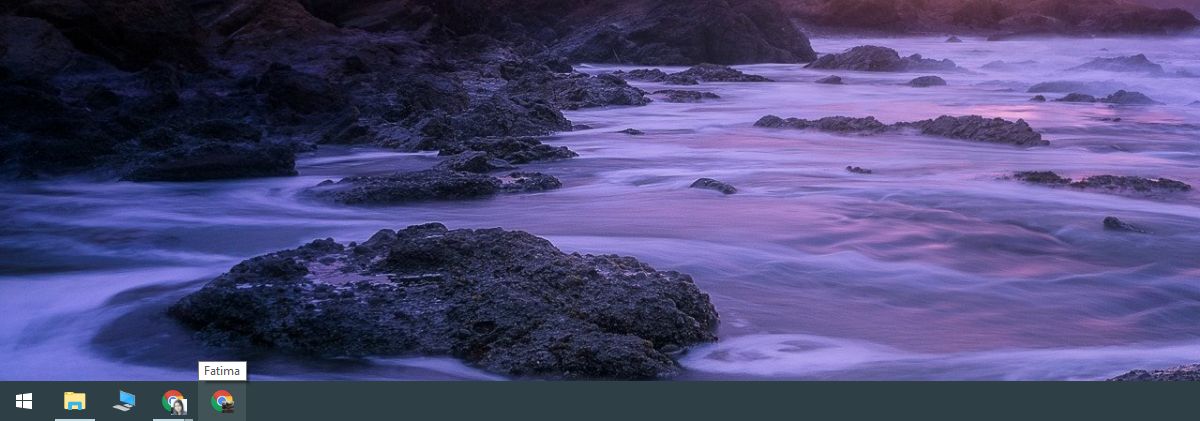
Це корисно для програм, які дозволяють запускатикілька екземплярів, таких як Chrome, що дозволяє створювати кілька профілів. Ви можете перейменувати різні екземпляри, і їх буде простіше розрізнити, коли ви хочете запустити один із панелі завдань.
Назва програми на панелі завдань потребує певного часуЯкщо це не допоможе вам розрізнити два різних екземпляри програми, ви можете спробувати змінити значок програми. Щоб змінити значок програми, потрібно відкрутити його на панелі завдань і створити для нього ярлик робочого столу.
Клацніть ярлик правою кнопкою миші та виберіть Властивостіз контекстного меню. На вкладці швидкого доступу ви побачите кнопку "Змінити значок". Виберіть інший значок для нього з будь-якої точки вашої системи. Значок потрібно буде знайти самостійно, але переконайтеся, що це файл ICO.
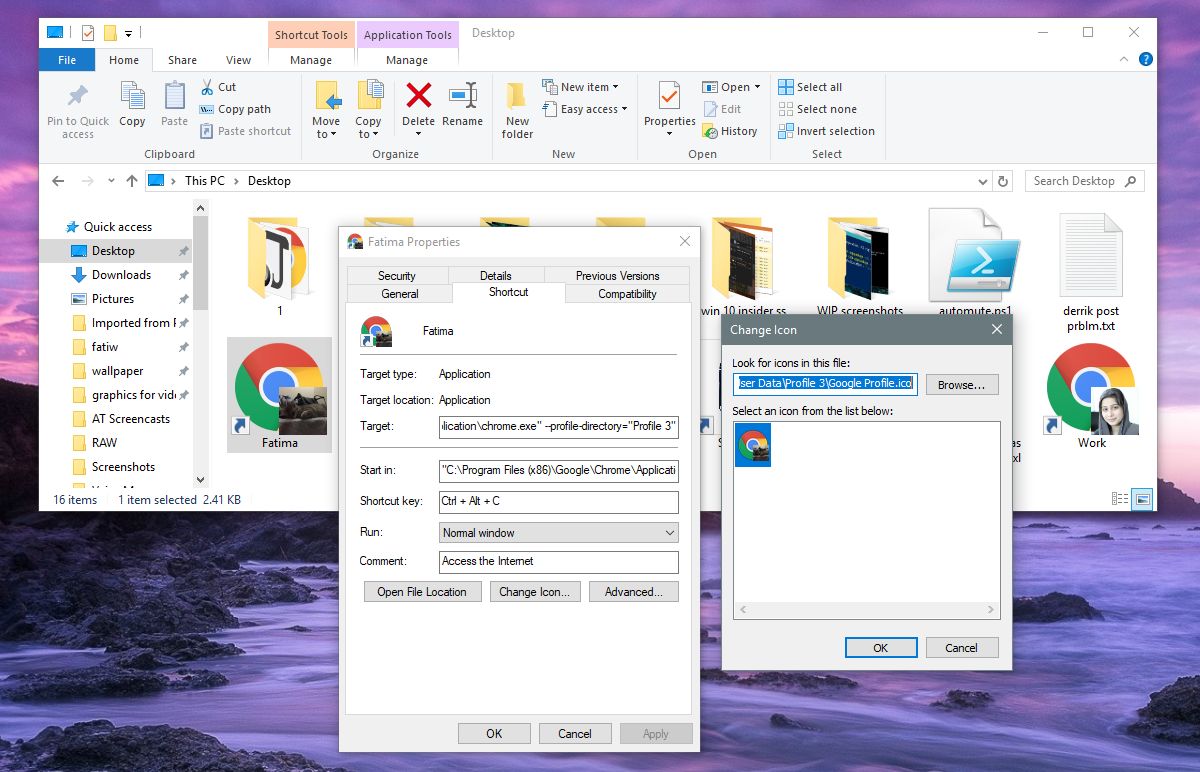
Після зміни піктограми клацніть правою кнопкою миші натой самий ярлик і закріпіть його на панелі завдань. Само собою зрозуміло, що вам потрібно буде повторити процес, якщо вам коли-небудь доведеться внести якісь зміни в піктограму чи назву програми. Ви не можете знову закріпити додаток із його меню "Пуск" або зі списку додатків, оскільки він зафіксує його ім'я та значок за замовчуванням.
Ви також можете перейменувати елементи в списку програм у меню "Пуск".









Коментарі